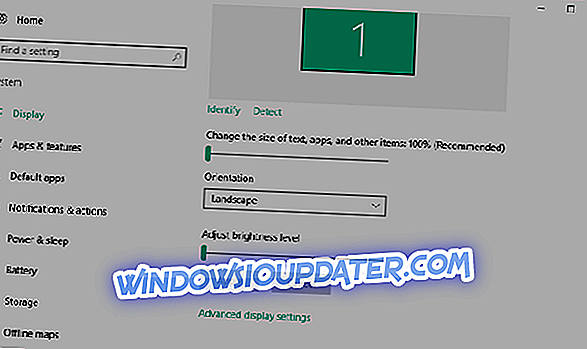Banyak pengguna Windows 10 mungkin memutuskan untuk beralih ke Microsoft Edge sebaik sahaja ia dikeluarkan sepenuhnya. Dan salah satu 'masalah' utama ketika bertukar ke pelayar lain ialah menambahkan penanda halaman atau kegemaran anda dari pelayar sebelumnya.
Oleh itu, dalam panduan cepat ini, saya akan menunjukkan kepada anda bagaimana anda boleh mengimport Kegemaran anda dari pelayar sebelumnya ke Edge, jadi anda tidak perlu melawat setiap laman web dan melakukannya secara manual.
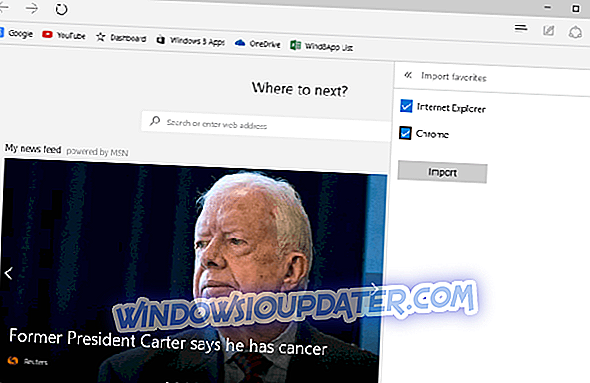
Bagaimanakah saya boleh mengimport Kegemaran saya ke Microsoft Edge?
Pilihan termasuk Microsoft mengimport kegemaran dari pelayar lain ke Edge, jadi anda boleh melakukannya dengan mudah, dalam beberapa saat sahaja. Inilah cara untuk mengimport kegemaran atau penanda buku dari penyemak imbas web lain ke Microsoft Edge:
- Buka Edge dan pergi ke menu putus (...)
- Di bahagian bawah menu utama klik pada Tetapan untuk membuka tetingkap tetapan
- Pilih Import kegemaran dari pelayar lain

- Ia akan mengimbas semua pelayar yang dipasang pada komputer anda, jadi anda boleh menyemak dari pelayar mana yang anda mahu mengimport kegemaran
- Selepas anda menyemak pelayar yang diingini, cuma klik Import dan penanda halaman akan muncul di Edge tidak lama lagi
Itu sahaja, sekarang anda mempunyai semua kegemaran anda yang disimpan dari penyemak imbas lain di Microsoft Edge. Ini adalah pilihan yang hebat, kerana pergi ke setiap laman secara individu dan menyimpan kegemaran anda sendiri akan sangat menjengkelkan, dan ia memerlukan banyak masa.
Malangnya, Microsoft Edge tidak menyokong mengimport penanda buku HTML, tetapi anda juga tidak boleh menyeret penanda halaman anda dari penyemak imbas lain ke Edge, seperti halnya dengan beberapa pelayar web yang lain. Kami tidak tahu jika Microsoft menukarnya pada masa akan datang, jadi kami tidak dapat memberitahu anda apa-apa sekarang.
Kini, anda tahu bagaimana untuk mengimport kegemaran anda dengan mudah dari penyemak imbas lain, tetapi jika anda mempunyai sebarang masalah prestasi dengan Microsoft Edge, seperti sambungan atau masalah yang terhempas, anda boleh menyemak artikel kami di mana kami bercakap tentang masalah ini.
Bagaimana untuk menyesuaikan bar Kegemaran di Microsoft Edge
Sejak penulisan jawatan ini, Microsoft menambah satu siri ciri menarik baru untuk Edge. Sebagai contoh, kini anda boleh menyesuaikan bar Kegemaran anda dan mengatur halaman anda dengan lebih baik ke dalam folder. Selain itu, anda juga boleh mengedit URL halaman yang disimpan, alih keluar folder dari senarai Kegemaran anda dan juga pin laman web ke Menu Mula.
Bercakap tentang halaman Pilihan Edge, banyak pengguna mengadu bahawa halaman ini hilang setelah memasang kemas kini Windows 10 terkini. Untuk maklumat lanjut mengenai cara membawanya kembali, anda boleh menggunakan panduan ini.
PANDUAN YANG BERKAITAN UNTUK MEMERIKSA:
- Anda kini boleh menaipkan Ungkapan Edge Microsoft
- Mudah: Cara Menggunakan 'Kegemaran' dalam Pelayar Opera
- Betulkan: Microsoft Edge ditutup sebaik sahaja dibuka pada Windows 10
Nota Editor: Jawatan ini pada asalnya diterbitkan pada bulan Ogos 2015 dan telah dikemas kini untuk kesegaran, dan ketepatannya.